excel是一款功能十分丰富的表格文档编辑程序,它可以满足我们对于表格编辑的各种需求,在编辑的过程中,当表格文档出现了问题,我们也可以使用Excel中的功能来进行解决。有的小伙伴在使用Excel的过程中可能会遇到原本是字母的列变为了数字,其实这个问题的解决方法很简单,我们只需要进入Excel选项页面,然后在公式页面中找到“R1C1引用样式”选项,将该选项取消勾选即可。有的小伙伴可能不清楚具体的操作方法,接下来小编就来和大家分享一下Excel中表示列的字母变成数字的解决方法。

1、第一步,我们先在电脑中找到一个表格文档,然后右键单击选择“打开方式”,再在打开方式的列表中点击“Excel”

2、第二步,进入Excel页面之后,我们可以看到原本应该字母来表示的列,现在变为了数字,我们在页面的左上角点击打开“文件”选项

3、第三步,打开“文件”选项之后,在文件的页面左侧,我们找到“选项”,点击打开该选项

4、第四步,进入Excel选项页面之后,我们在左侧列表中点击“公式”选项,再在右侧找到“R1C1引用样式”选项

5、第五步,我们将“R1C1引用样式”选项取消勾选,然后点击页面下方的确定选项即可

以上就是小编整理总结出的关于Excel中表示列的字母变成数字的解决方法,我们进入Excel选项页面,在该页面中先点击“公式”选项,再将“R1C1引用样式”选项取消勾选即可,感兴趣的小伙伴快去试试吧。
 微软表示将停止支持win7,
微软表示将停止支持win7, GPU-Z 2.45 增加了对 RTX 309
GPU-Z 2.45 增加了对 RTX 309 2019支付宝AR扫月亮详解
2019支付宝AR扫月亮详解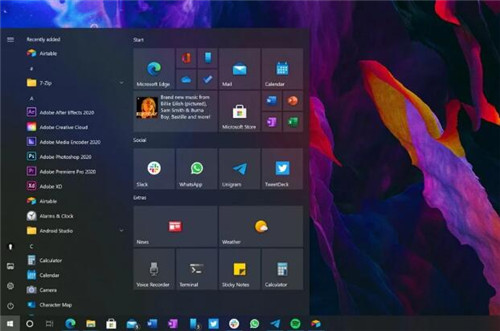 Win10 2009版本:到目前为止
Win10 2009版本:到目前为止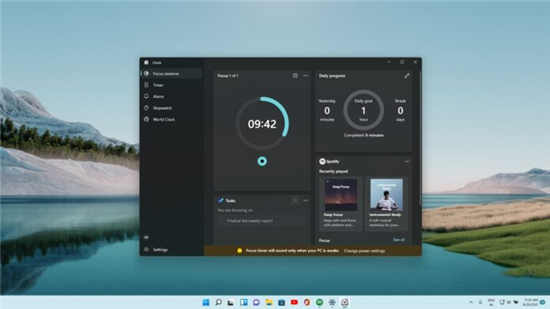 亲身体验Windows 11的新功能
亲身体验Windows 11的新功能 微软发布Windows10 Build 190
微软发布Windows10 Build 190 电脑网络基础:很实用的
电脑网络基础:很实用的 网易云音乐为什么被下架
网易云音乐为什么被下架 摩尔庄园手游眉毛鱼如何
摩尔庄园手游眉毛鱼如何 天地劫幽城再临浮屠城挑
天地劫幽城再临浮屠城挑 艾尔登法环在哪里快速刷
艾尔登法环在哪里快速刷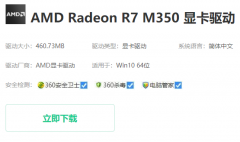 旌宇r7350显卡驱动黑屏异常
旌宇r7350显卡驱动黑屏异常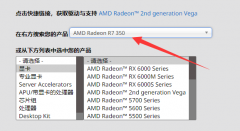 欧比亚r7 350显卡掉驱动怎
欧比亚r7 350显卡掉驱动怎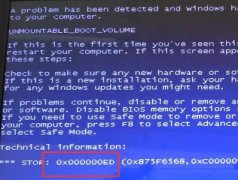 0x00000ed xp系统解决方法
0x00000ed xp系统解决方法 开机等待时间跳过的设置
开机等待时间跳过的设置 Au加快音频速度的方法教程
Au加快音频速度的方法教程 win7中文旗舰版如何下载
win7中文旗舰版如何下载 wps文档把图片上的文字
wps文档把图片上的文字 WPS Excel互换行列标签的方
WPS Excel互换行列标签的方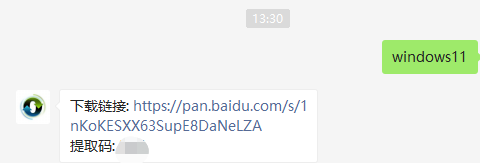 小白一键u盘重装系统win
小白一键u盘重装系统win 微信注销后聊天记录还能
微信注销后聊天记录还能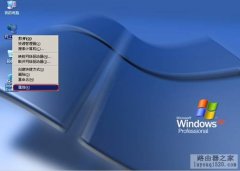 迅捷路由器PPPoE拨号方式下
迅捷路由器PPPoE拨号方式下 水星路由器如何查看产品
水星路由器如何查看产品
相信大家对excel软件都是很熟悉的,作为一款专业的电子表格制作软件,excel软件为用户带来了不错的使用感受,并且深受用户的喜爱,当用户在excel软件中编辑表格文件时,会发现其中的功能是...
11627 次阅读

在Excel表格看软件中处理和分析数据时,我们可以借助一定的图表来帮助我们更好地进行分析,比如我们可以借助折线图查看数据的变化趋势等等。如果我们在Excel表格中插入折线图后,希望为...
92009 次阅读
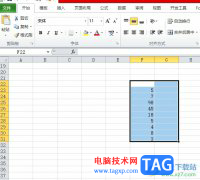
excel软件是大部分用户在日常的工作中经常接触的一款办公软件,这是一款专门用来编辑表格文件的工具,为用户带来了不少的好处和体验,在excel软件中的功能可以帮助用户有效避免许多重复...
17366 次阅读

期末考试完毕,教师需要统计分析学生的成绩,例如计算本班学生名次、本年级学生名次、单项成绩排名等。借助Excel公式,我们就可以在很短时间内搞定这一切! 基础分析:学生成绩...
149902 次阅读

我们都知道,在Excel表格中有很多函数公式,可以帮助我们快速进行计算,实现高效办公。如果有需要,我们还可以借助函数提取单元格中的指定内容,比如我们需要提取出单元格前面的内容,...
120144 次阅读

很多小伙伴在编辑表格的时候都喜欢使用Excel程序,因为Excel中的功能十分的丰富,并且操作简单,我们在Excel中可以使用各种公式来帮助我们完成操作。在编辑表格的过程中,我们经常会需要在...
76732 次阅读

在Excel表格中进行办公时,我们经常会需要在单元格中输入不同的数据类型,比如有时候我们可以在其中输入日期等等。在Excel表格中输入日期后我们还可以根据自己的实际需要设置想要的日期...
89464 次阅读
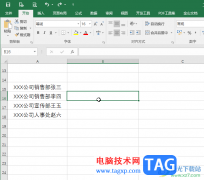
Excel表格是一款非常好用的办公软件,很多小伙伴在进行日常办公时都会选择使用该软件。如果我们需要在Excel表格中设置回车换行不换格,小伙伴们知道具体该如何进行操作吗,其实操作方法...
17206 次阅读
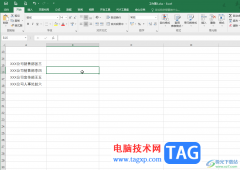
Excel表格是一款非常好用的软件,其中的功能非常非常丰富,很多小伙伴都在使用。如果我们需要在Excel表格中将一列内容打散分开在多列显示,小伙伴们知道具体该如何进行操作吗,其实操作...
16450 次阅读

Excel表格是一款非常好用的专业数据处理的软件,其中的功能非常强大,很多小伙伴都在使用。如果我们需要在Excel表格中为下拉列表设置条件,小伙伴们知道具体该如何进行操作吗,其实操作...
15250 次阅读
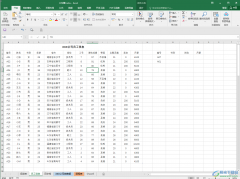
Excel表格是一款非常好用的数据处理软件,在其中我们可以使用各种专业化的工具对数据进行编辑处理。如果我们的表格拥有大量数据,不方便查看,我们可以设置表格隔行变色效果,这样就不...
104712 次阅读

Excel程序是很多小伙伴都在使用的一款表格文档编辑程序,在这款程序中,我们可以根据自己的需求对表格文档进行各种设置,例如添加各种类型的图表或是对数据进行计算、排序或是筛选等操...
12864 次阅读
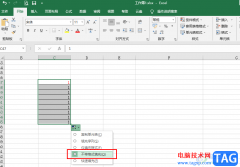
Excel是一款功能丰富且操作简单的表格文档编辑程序,在这款程序中有很多快捷的操作方式可以帮助我们提高对表格文档的编辑效率,这也是很多小伙伴会选择使用Excel的原因。在使用Excel编辑表...
48424 次阅读

Excel该如何共享 共享Excel的操作步骤图文详解 办公软件Excel是一个很好用的软件,这对于大家来说并不陌生。而办公软件功能也很多,就看你怎么去使用它了。我们在工作中时常会遇到需要多人...
147440 次阅读
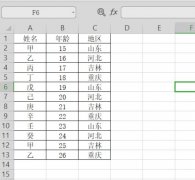
Excel中如何快速完成多表格呢,话说不少用户都在咨询这个问题呢?下面就来小编这里看下Excel快速把多个表格汇总成一个表格方法吧,需要的朋友可以参考下哦。...
96987 次阅读